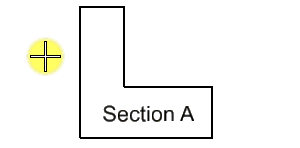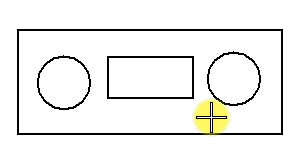Hachurar uma área fechada por elementos de limite
-
Selecione a ferramenta Hachurar área ().

-
Clique no ícone Inundação nas configurações da ferramenta.

- (Opcional) Se você quer que a hachura evite elementos fechados, texto ou texto de cota dentro da área selecionada, ou você quer visualizar a área de hachura dinamicamente, clique em Mostrar configurações estendidas (canto inferior direito nas configurações da ferramenta) e ative Localizar formas internas, Localizar texto, e/ou Área Dinâmica.
-
Insira um ponto de dados na área cercada pelos elementos delimitadores. (Para minimizar o tempo exigido, amplie à área de interesse ou selecione os elementos delimitadores.)
A área a ser padronizada é exibida dinamicamente.
Se há elementos selecionados, somente os elementos selecionados são considerados como elementos delimitadores possíveis. Se nenhum elemento é selecionado, todos os elementos na visualização em que o ponto de dados é inserido são considerados.
-
Insira um ponto de dados para aceitar a hachura.
A área é hachurada. Se Localizar formas internas e Localizar texto estiverem ativados, qualquer elemento fechado interno (independente do seu atributo de área), texto ou texto de cota é evitado. Se Explodir padrão estiver ativado, as linhas de hachura são associadas a uma forma complexa criada a partir dos elementos delimitadores e dos elementos internos.